Zmiana tapety na urządzeniach z systemem Android to jeden z najprostszych sposobów, aby nadać mu świeży wygląd. Jeżeli chcesz podnieść poprzeczkę, możesz ustawić tapetę tak, aby automatycznie zmieniała się w ciągu dnia. Poniżej pokażemy, jak to zrobić.
Istnieją różne metody, które możesz zastosować. Po pierwsze, możesz zainstalować aplikację z tapetami na żywo, która automatycznie zmienia się w zależności od pory dnia. Alternatywnie, druga metoda, choć bardziej skomplikowana, pozwala na użycie konkretnych obrazów. Oba podejścia omówimy poniżej.
Jak ustawić animowaną tapetę
W tym poradniku korzystamy z aplikacji oferujących tapety na żywo, które dynamicznie zmieniają się, zamiast wyświetlać statyczny obraz. Zanim jednak przejdziemy do aplikacji, nauczmy się, jak ustawić animowaną tapetę.
Proces ten będzie podobny na większości urządzeń z systemem Android, choć mogą występować niewielkie różnice w zależności od producenta i używanego launchera.
Aby rozpocząć, naciśnij i przytrzymaj pustą przestrzeń na ekranie głównym swojego urządzenia.
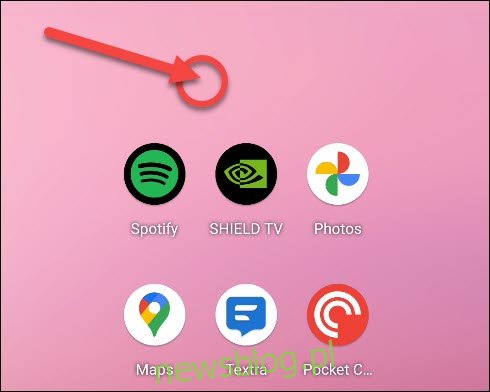
W menu kontekstowym wybierz „Style i tapety”.
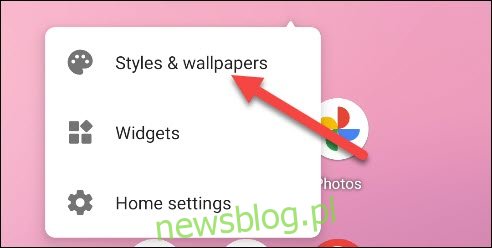
Ekran wyboru tapet może wyglądać inaczej w zależności od launchera i producenta, ale powinieneś znaleźć sekcję „Tapety na żywo”.
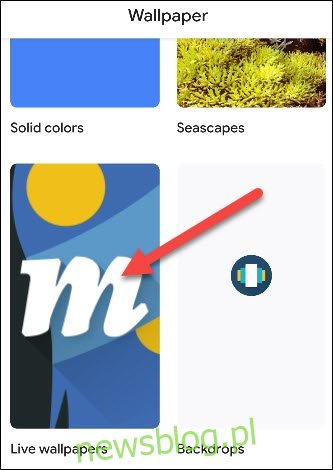
Wybierz aplikację tapet na żywo, którą chcesz wykorzystać.
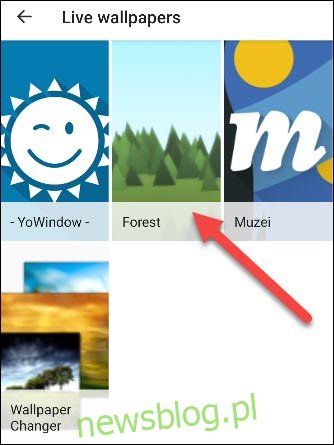
Otworzy się podgląd animowanej tapety. Jeśli dostępne są opcje konfiguracji, naciśnij ikonę koła zębatego, aby otworzyć „Ustawienia”, a następnie wybierz „Zastosuj” lub „Ustaw tapetę”.
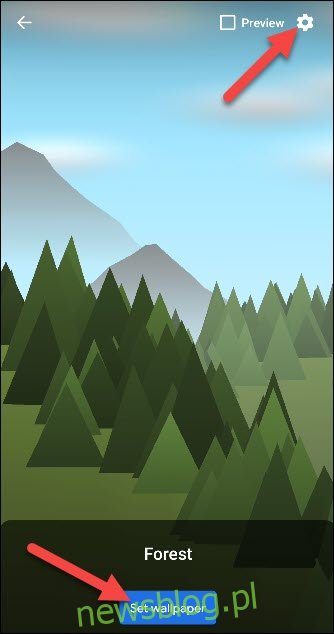
Zazwyczaj masz możliwość ustawienia tapety tylko na ekranie głównym lub zarówno na ekranie głównym, jak i ekranie blokady.

Tapety na żywo dostosowane do pory dnia
W sklepie Google Play dostępnych jest wiele aplikacji z tapetami na żywo, które zmieniają się w zależności od pory dnia lub warunków pogodowych. Oto kilka, które warto wypróbować:
YoWindow: Ta aplikacja pogodowa oferuje także funkcję tapet na żywo. Możesz wybierać spośród różnych krajobrazów, a pogoda zmienia się, aby odzwierciedlać Twoją aktualną lokalizację.
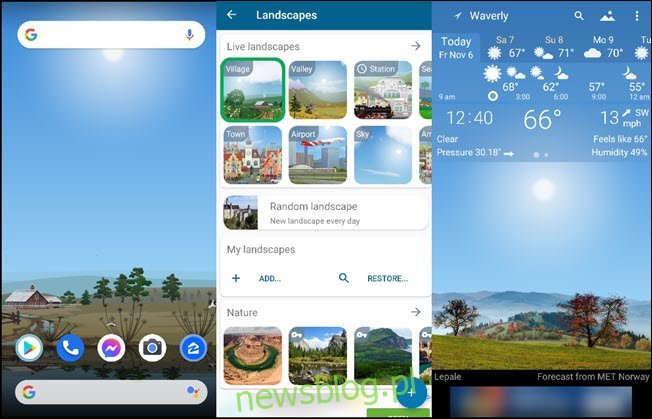
Las na żywo Tapety: Aplikacja ta oferuje minimalistyczny las z górami w tle i pogodą w czasie rzeczywistym. Możesz wybierać różne motywy sezonowe, a także dostosować kolory drzew, ziemi i gór.
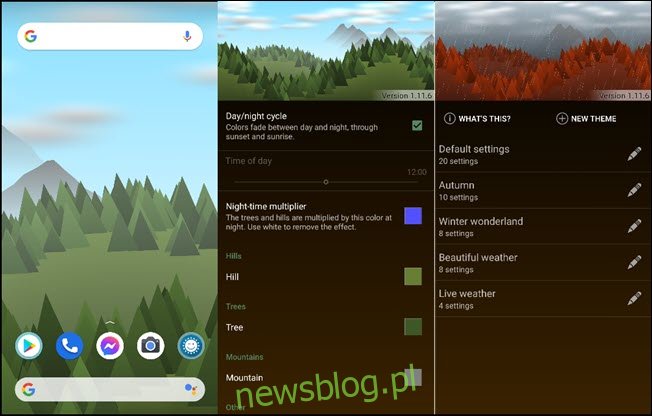
Automatyczna zmiana tapety o określonych godzinach
Wymienione wcześniej aplikacje na żywo zmieniają tapetę automatycznie w ciągu dnia. Jeśli jednak chcesz mieć większą kontrolę, możesz skorzystać z aplikacji o nazwie „Wallpaper Changer”.
Aplikacja ta pozwala na wybór konkretnych tapet do wyświetlania o określonych godzinach. Możesz ustawić ją tak, aby zmieniała tapetę codziennie, co kilka godzin lub dwa razy dziennie. W tym przykładzie zaprezentujemy, jak zmieniać tapetę cztery razy dziennie, aby odpowiadała porze dnia.
Najpierw pobierz Wallpaper Changer z Google Play na swoim urządzeniu z Androidem.
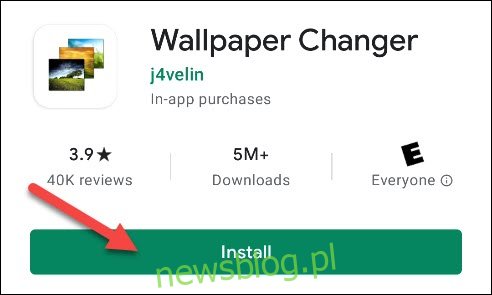
Zanim ustawimy zmieniacz tapet jako tapetę na żywo, skonfigurujemy go do zmiany w określonych porach dnia.
Aby to zrobić, otwórz aplikację na swoim telefonie lub tablecie, a następnie zaznacz pole wyboru obok opcji „Zmień tapetę co”. Dotknij strzałki na liście rozwijanej, aby wybrać przedział czasowy, jeśli nie chcesz być zbyt dokładny. Jeśli wolisz ustawić konkretne godziny, naciśnij znak plus (+) w prawym dolnym rogu karty „Zmień”.
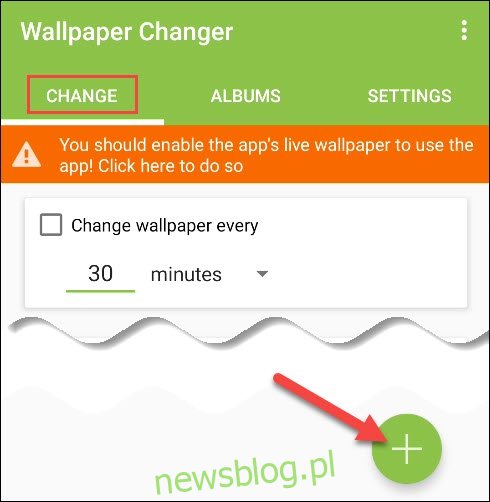
Upewnij się, że na karcie „Wydarzenie” zaznaczono opcję „Czas” oraz wszystkie dni tygodnia. Ustaw godzinę na 6:00.
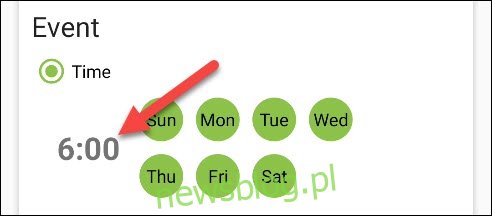
Na karcie „Wydarzenie” wybierz przycisk „Następna tapeta” w sekcji „Akcja”.

Wróć do zakładki „Zmień” i ponownie naciśnij znak plus (+). Tym razem ustaw godzinę na 11:00 i wybierz „Następną tapetę”.
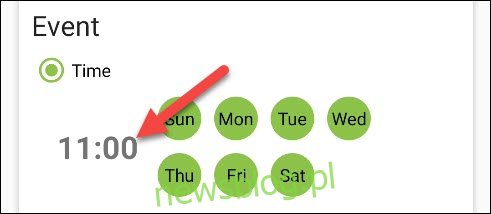
Powtarzaj ten proces, aż utworzysz wydarzenia na 6:00, 11:00, 17:00 i 21:00, wszystkie z „Następną tapetą” jako akcją.
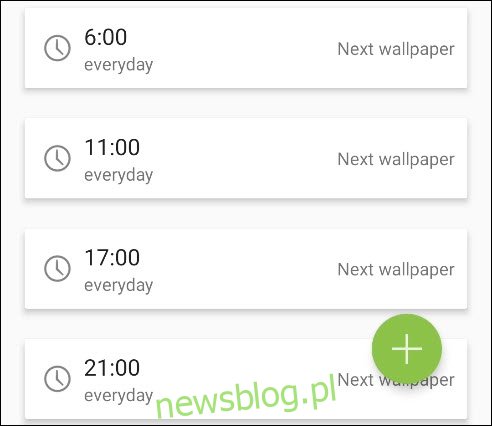
Następnie wybierz obrazy, które chcesz wykorzystać jako tapety. Przejdź do zakładki „Albumy” i zaznacz pole wyboru „Domyślny album”.
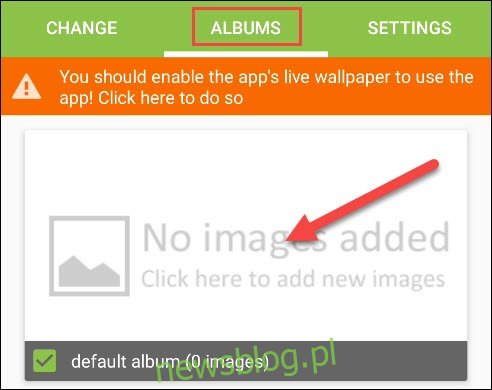
Naciśnij znak plus (+) w prawym dolnym rogu, aby dodać obrazy do albumu.
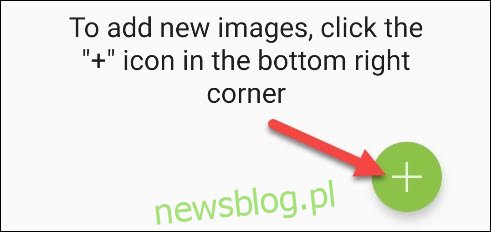
Wybierz „Dodaj obraz”.
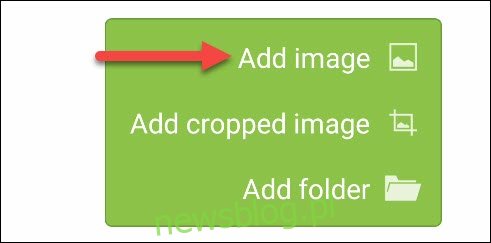
Możesz być poproszony o przyznanie aplikacji dostępu do zdjęć, multimediów i plików – naciśnij „Zezwól”, aby kontynuować.
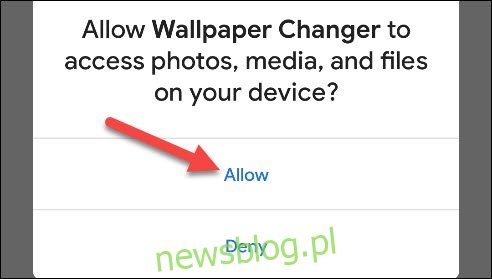
Wybierz wszystkie obrazy, które chcesz dodać do albumu. Pamiętaj, że kolejność obrazów w folderze będzie odzwierciedlona w kolejności ich wyświetlania.
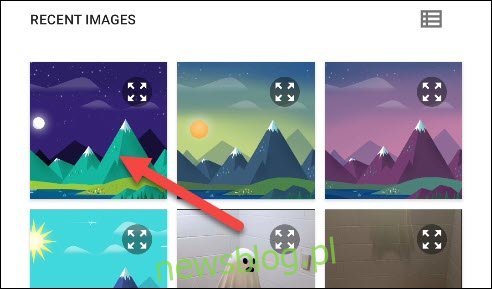
Po dodaniu wszystkich zdjęć kliknij strzałkę wstecz w lewym górnym rogu.
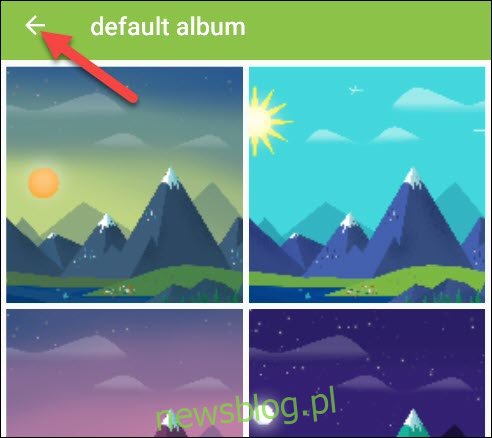
Teraz jesteśmy gotowi ustawić aplikację jako naszą tapetę na żywo. Kliknij pomarańczową wiadomość na górze ekranu.
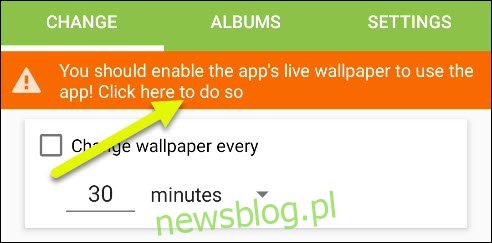
Otworzy się ekran podglądu tapety na żywo. Kliknij „Zastosuj” lub „Ustaw tapetę”.
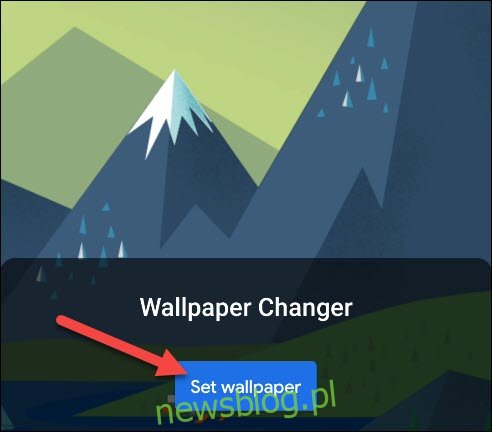
Domyślnie aplikacja użyje pierwszego obrazu z folderu. Jeśli nie jest to obraz, który chcesz wyświetlać w danej porze dnia, otwórz ponownie „Album domyślny” i wybierz odpowiedni obraz.

Potwierdź wybór „Ustaw jako tapetę”, a kolejność obrazów zostanie dostosowana.
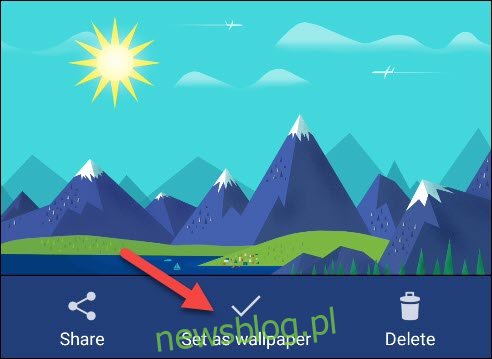
Gotowe! Aplikacja będzie teraz automatycznie przełączać się między wybranymi obrazami w określonych porach dnia.
newsblog.pl
Maciej – redaktor, pasjonat technologii i samozwańczy pogromca błędów w systemie Windows. Zna Linuxa lepiej niż własną lodówkę, a kawa to jego główne źródło zasilania. Pisze, testuje, naprawia – i czasem nawet wyłącza i włącza ponownie. W wolnych chwilach udaje, że odpoczywa, ale i tak kończy z laptopem na kolanach.